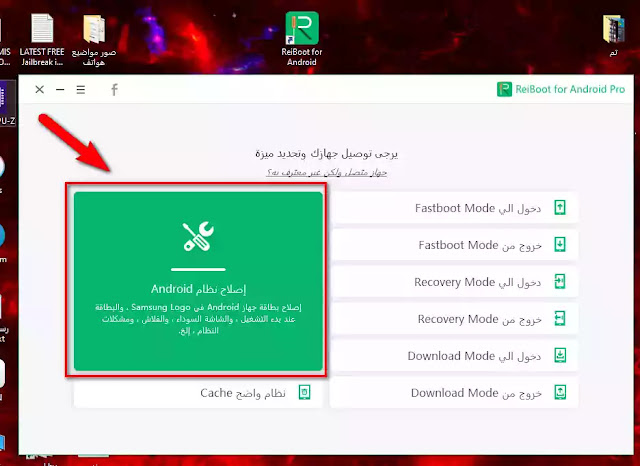إذا كان هاتفك سامسونج يعلق على شعار Samsung ويعيد التشغيل باستمرار، فهذه مشكلة تُعرف بـ "Boot Loop". تحدث هذه المشكلة غالبًا بسبب خلل في النظام أو تحديث فاشل أو تطبيق غير متوافق.
هاتفك سامسونج يطفى ويشتغل؟ إليك الحل المجرب خطوة بخطوة!
How to Fix Samsung Boot Loop Without Losing Data
في عالم التقنية اليوم، نعتمد على هواتفنا في كل شيء تقريبًا، من التواصل والتصوير إلى إدارة المهام اليومية والعمل والترفيه. لكن تخيّل تكون في نص شغلك أو لحظة مهمة، وفجأة... يطفي جوالك، ويعلق على شعار سامسونج بدون سابق إنذار!
هنا تبدأ سلسلة من الأسئلة تدور في بالك: هل الجهاز خرب؟ هل البيانات انحذفت؟ هل أحتاج مركز صيانة؟
ومع إن هذا السيناريو مزعج جدًا، إلا إن المشكلة منتشرة أكثر مما تتخيل، وممكن تنحل بدون ما تخسر أي بيانات، إذا عرفت تتصرف صح.
حالات "Boot Loop" أو "تعليق على الشعار" تحصل عادة بسبب مشاكل في النظام، تحديث غير مكتمل، أو حتى تطبيق واحد غير متوافق. والأجمل؟ إن الحلول موجودة، سواء كنت شخص عادي ما يحب يتعمق، أو شخص فاهم يحب يجرب بنفسه.
في هذا الدليل الشامل، راح نبدأ معك من الأساس، نشرح الأسباب، ونمشي خطوة بخطوة في كل طريقة ممكنة لحل المشكلة. راح تعرف أي الطرق تقدر تجربها بدون ما تفقد بياناتك، ومتى توصل لمرحلة إن لازم تفرمت أو تفلّش الجهاز.
هدفنا نوفر لك كل الخيارات، وكل الأدوات، بلغة سهلة، وبشكل منظم يخليك تعرف تتصرف بثقة مهما كانت المشكلة.
جاهز نبدأ ونسترجع جهازك للحياة؟
خلّك معي خطوة بخطوة… وحلها أسهل مما تتوقع!
الأسباب المحتملة للمشكلة:
- تحديث نظام غير مكتمل أو فاشل: قد يؤدي تحديث النظام الذي لم يكتمل بشكل صحيح إلى حدوث خلل في التشغيل.
- تطبيقات غير متوافقة: تثبيت تطبيقات غير متوافقة مع النظام قد يسبب تعارضًا يؤدي إلى تعليق الجهاز.
- مشاكل في النظام: تلف ملفات النظام أو وجود فيروسات قد يؤدي إلى هذه المشكلة.
- مشاكل في الذاكرة أو التخزين: امتلاء الذاكرة أو وجود مشاكل في التخزين قد يسبب تعليق الجهاز.
طريقتان لحل المشكلة:
1. الحلول بدون فقدان البيانات (مناسبة إذا لم تقم بنسخ احتياطي لبياناتك):
1.0. إعادة التشغيل الإجباري (Soft Reset):
- اضغط معًا على زر التشغيل وزر خفض الصوت لمدة 10-15 ثانية حتى يعيد الجهاز التشغيل.
1.1. وضع الريكفري (Recovery Mode) وتنظيف الكاش:
- أوقف تشغيل الجهاز.
- اضغط معًا على زر التشغيل وزر رفع الصوت وزر Bixby (إذا كان موجودًا) حتى يظهر شعار Samsung.
- استخدم أزرار الصوت للتنقل إلى "Wipe cache partition" واضغط زر التشغيل لتأكيد الاختيار.
- بعد الانتهاء، اختر "Reboot system now".
1.2. الوضع الآمن (Safe Mode):
- أوقف تشغيل الجهاز.
- شغل الجهاز، وعندما يظهر شعار Samsung، اضغط مع الاستمرار على زر خفض الصوت حتى يظهر "Safe Mode" في الزاوية السفلية.
- قم بإزالة التطبيقات المثبتة حديثًا التي قد تكون سبب المشكلة.
هل الدخول في Safe Mode في هاتف سامسونج تختلف من جهاز لاخر؟
نعم، الدخول إلى Safe Mode (الوضع الآمن) في هواتف سامسونج قد يختلف بشكل بسيط من جهاز لآخر، وخصوصًا حسب:
- إصدار Android
- إصدار One UI
- وجود أزرار مثل Bixby أو زر الهوم الفعلي
- وهل الجوال فيه شاشة كاملة أو أزرار لمسية
الطرق المختلفة للدخول إلى Safe Mode في سامسونج:
الطريقة الأشهر (لجميع الإصدارات الحديثة):
- اضغط مطولاً على زر التشغيل حتى يظهر لك "إيقاف التشغيل".
- اضغط مطولاً على خيار "إيقاف التشغيل" (Power Off).
- راح يظهر لك خيار الوضع الآمن (Safe Mode).
- اضغط "موافق"، وراح يعيد التشغيل ويدخل في الوضع الآمن.
مناسبة لأغلب هواتف سامسونج الحديثة من Galaxy S، A، M، Z.
الطريقة اليدوية (إذا الشاشة ما تستجيب أو الجهاز يعلق):
- أوقف تشغيل الجهاز تمامًا.
- اضغط معًا على: زر التشغيل + زر خفض الصوت واستمر حتى يظهر شعار سامسونج.
- لما يظهر الشعار، اترك زر التشغيل فقط، وخلك ضاغط على زر خفض الصوت.
- راح يدخل على الوضع الآمن وتلقى مكتوب "Safe Mode" بأسفل الشاشة.
لأجهزة قديمة أو ذات زر "الهوم":
- أوقف تشغيل الهاتف.
- شغل الجهاز.
- أول ما يظهر شعار Samsung، اضغط زر خفض الصوت + زر الهوم معًا.
- استمر حتى تلاحظ دخول الجهاز في الوضع الآمن.
الخروج من Safe Mode:
ولا أسهل!
فقط أعد تشغيل الجهاز طبيعي وراح يرجع للوضع العادي.
1.3. برامج وأدوات لإصلاح هذا الخلل
- استخدام أدوات إصلاح النظام مثل DroidKit أو ReiBoot: تساعد هذه الأدوات في إصلاح مشاكل النظام دون فقدان البيانات.
خطوات إصلاح المشكلة باستخدام ReiBoot بدون فقدان البيانات:
1. تحميل وتثبيت البرنامج:
قم بتنزيل ReiBoot for Android من الموقع الرسمي:
2. توصيل الجهاز بالكمبيوتر:
استخدم كابل USB لتوصيل هاتفك بالكمبيوتر.
تأكد من تفعيل تصحيح أخطاء USB (USB Debugging) على هاتفك.
3. اختيار "إصلاح نظام أندرويد":
بعد التعرف على الجهاز، اختر خيار "Repair Android System".
انقر على "Repair Now" للبدء.
4. تحديد معلومات الجهاز:
اختر طراز الجهاز والمعلومات الأخرى المطلوبة.
سيقوم البرنامج بتنزيل البرنامج الثابت المناسب.
5. بدء عملية الإصلاح:
بعد تنزيل البرنامج الثابت، انقر على "Repair Now" مرة أخرى.
اتبع التعليمات التي تظهر على الشاشة.
6. إعادة تشغيل الجهاز:
بعد الانتهاء، سيعيد البرنامج تشغيل جهازك.
يجب أن يعمل الجهاز بشكل طبيعي دون فقدان البيانات.
ملاحظات هامة:
على الرغم من أن ReiBoot مصمم لإصلاح النظام دون فقدان البيانات، إلا أنه يُنصح دائمًا بعمل نسخة احتياطية قبل البدء.
إذا لم تنجح الطريقة، قد تحتاج إلى استخدام خيارات أكثر تقدمًا، والتي قد تؤدي إلى فقدان البيانات.
2. الحلول مع فقدان البيانات (إذا لم تنجح الطرق السابقة):
2.0. إعادة ضبط المصنع (Factory Reset):
- ادخل إلى وضع الريكفري كما في الخطوات السابقة.
- اختر "Wipe data/factory reset" ثم "Yes" لتأكيد العملية.
- بعد الانتهاء، اختر "Reboot system now".
2.1. تفليش الروم الرسمي باستخدام Odin:
- قم بتحميل الروم الرسمي المناسب لجهازك من موقع موثوق.
- استخدم برنامج Odin على الكمبيوتر لتفليش الروم إلى الجهاز.
ملاحظة: هذه الطريقة تحذف جميع البيانات وتعيد الجهاز إلى حالته الأصلية.
شاهد الفيديو التعليمي الكامل حول طريقة تحميل وتثبيت السوفت وير لجميع هواتف سامسونج بإستخدام برنامج Odin3 بواسطة ويندوز | تثبيت ROM
نصائح لتجنب المشكلة مستقبلاً:
- تحديث النظام والتطبيقات بانتظام: تأكد من تحديث النظام والتطبيقات من مصادر موثوقة.
- تجنب تثبيت تطبيقات من مصادر غير معروفة: قد تحتوي على برمجيات ضارة تؤثر على النظام.
- الاحتفاظ بنسخة احتياطية من البيانات: استخدم خدمات التخزين السحابي أو النسخ الاحتياطي المحلي.
- مراقبة أداء الجهاز: إذا لاحظت بطء أو سلوك غير طبيعي، تحقق من التطبيقات المثبتة والذاكرة المستخدمة.
أسئلة وأجوبة:
هل يمكنني حل المشكلة بدون فقدان البيانات؟
نعم، جرب الطرق المذكورة في قسم "الحلول بدون فقدان البيانات".
ماذا أفعل إذا لم تنجح أي من الطرق؟
قد تكون المشكلة متعلقة بالأجهزة الداخلية، يُفضل زيارة مركز صيانة معتمد.
هل استخدام أدوات مثل Odin آمن؟
إذا تم استخدامها بشكل صحيح ومع ملفات رسمية، فهي آمنة. ومع ذلك، يجب توخي الحذر واتباع التعليمات بدقة.
ملخص:
مشكلة تعليق هاتف سامسونج على الشعار وإعادة التشغيل المتكرر يمكن أن تكون مزعجة، لكنها غالبًا ما تكون قابلة للحل. ابدأ بالحلول التي لا تؤدي إلى فقدان البيانات، مثل إعادة التشغيل الإجباري وتنظيف الكاش. إذا لم تنجح، قد تحتاج إلى إجراء إعادة ضبط المصنع أو تفليش الروم الرسمي. دائمًا، تأكد من الاحتفاظ بنسخة احتياطية من بياناتك لتجنب فقدانها في مثل هذه الحالات.
خاتمة:
التعامل مع مشكلة Boot Loop في هواتف سامسونج يتطلب الصبر واتباع الخطوات الصحيحة. ابدأ بالحلول البسيطة وتدرج إلى الحلول المتقدمة حسب الحاجة. إذا لم تتمكن من حل المشكلة بنفسك، لا تتردد في زيارة مركز صيانة معتمد للحصول على المساعدة.
أسئلتكم واقتراحاتكم:
هل واجهت هذه المشكلة من قبل؟ كيف قمت بحلها؟ شاركنا تجربتك أو أي استفسارات أخرى في التعليقات أدناه!